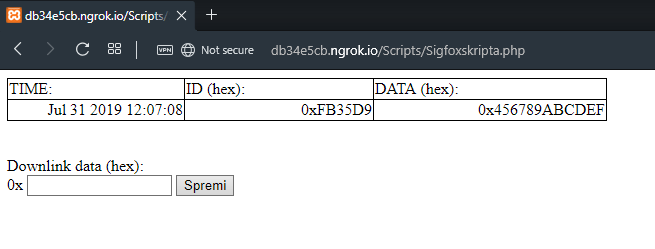NGROK je program koji stvara tunel s localhosta na neku privremenu domenu koju nam dodijeli. Za uporabu koju naš primjer zahtijeva ngrok je besplatan, no za bilo koji veći promet ili stalnu adresu mora se plaćati. Za više informacija pogledajte službenu stranicu i dokumentaciju.
Kako biste mogli koristiti NGROK, potrebno je registrirati se na njihovoj službenoj stranici te ga skinuti i instalirati, što je jednostavno jer ga je potrebno extractati u lako pronalazivu lokaciju (ja sam stavio u C:\ngrok).
Potrebno je otvoriti tu istu lokaciju u terminalu (s administratorskim privilegijama) te povezati našu instancu ngroka s našim korisničkim računom, što je jednostavno preko Windows PowerShella:
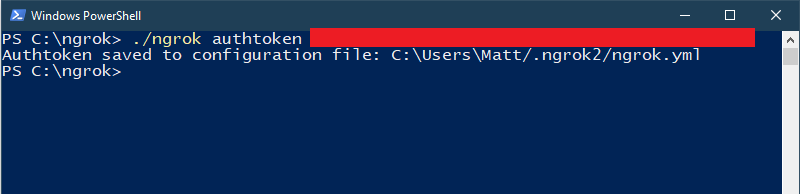
Autentikacijski token možemo dobiti netom nakon prijave u naš račun na ngrok-u. Nakon što smo povezali naš korisnički račun s našom instancom ngroka, spremni smo pokrenuti server te konfigurirati Sigfox backend kako bi nam prosljedio podatke.
Prvo moramo pokrenuti naš XAMPP server kao i prije, te nakon što vidimo da radi, možemo pokrenuti instancu ngrok-a na željenom portu (u našem slučaju port broj 80) pomoću naredbe ./ngrok http 80
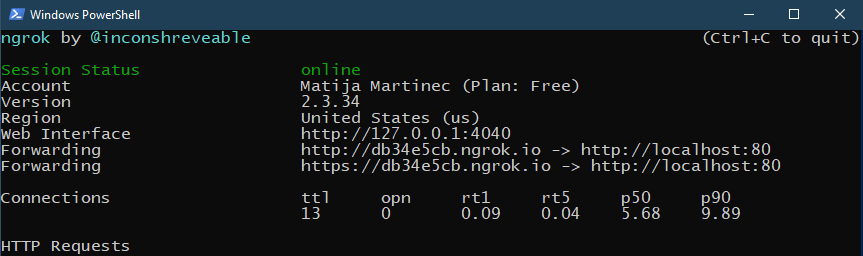
Sada ako probamo pristupiti našem serveru na adresu http://db34e5cb-ngrok.io možemo primjetiti da imamo stranicu pristupačnu s bilo kojeg uređaja i lokacije.
Napokon je vrijeme da se spojimo na Sigfox backend i proslijedimo poruke koje nam dolaze na backend. Kada odemo na Sigfox backend i ulogiramo se, moramo pronaći naš uređaj pod Device tabom.
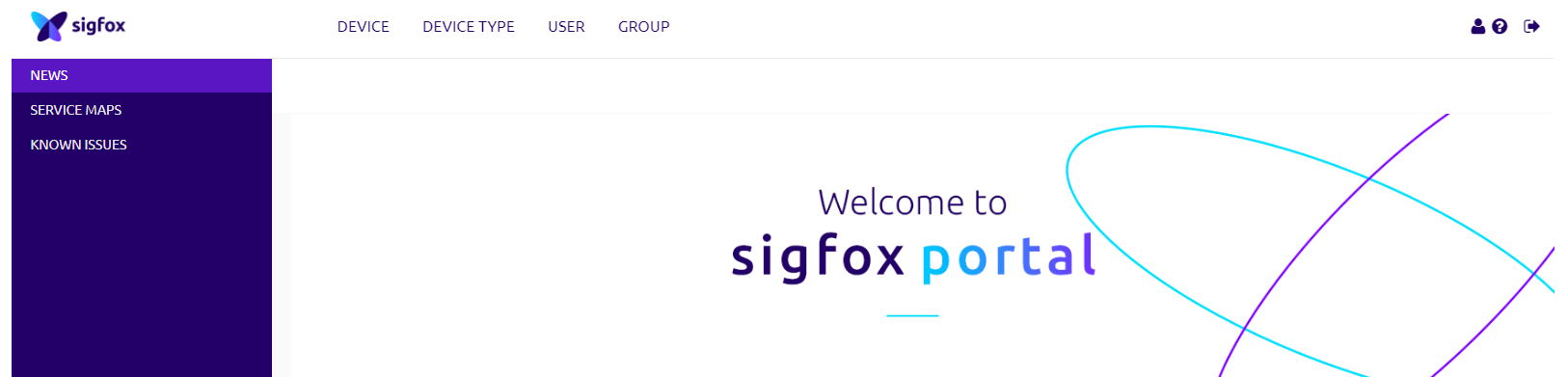
Nakon što smo ga pronašli stisnemo na CALLBACKS sekciju te new. Zatim stisnemo na Custom callback te nam se pojavi sljedeći prozor: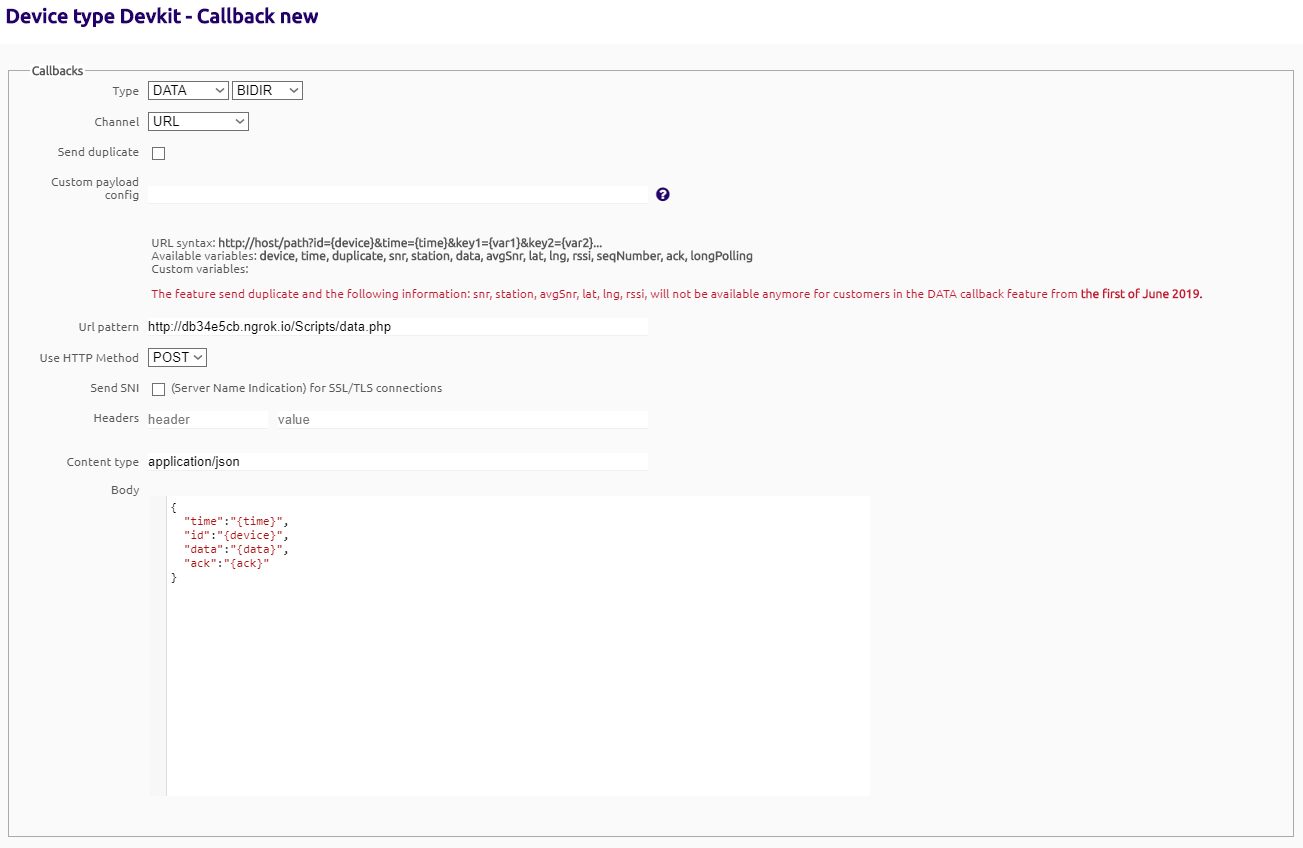
U koji moramo upisati sljedeće podatke (kao na slici):
Type: DATA i BIDIR
Channel: URL
Url pattern: (adresa našeg servera i data.php skripte koja očekuje POST metode)
Use HTTP Method: POST
Content type: application/json
Body: { "time":"{time}", "id":"{device}", "data":"{data}", "ack":"{ack}"}
Možemo zamijetiti da su postavke jako slične, ako ne i identične onima koje smo postavili u Postmanu, samo što smo vrijednosti parametara u JSON strukturi zamijenili vrijednostima koje nam pruža Sigfox backend.
Nakon ovoga možemo provjeriti radi li sve kao jedna cjelina.
Ako nam je server uključen, možemo sada uključiti naš Sigfox uređaj, na kojemu je za ovaj primjer stavljena testna poruka: